
时间:2020-10-01 09:37:26 来源:www.win10xitong.com 作者:win10
你在用电脑系统办公的时候遇到了Win10文件夹右上角问题吗?今天有一位网友说他遇到了,前来咨询怎么解决。这个Win10文件夹右上角问题还难到了一些平时很懂win10的网友,要是你想自己解决而不想找专业人士来解决的话,其实我们只需要这样简单的设置:1、首先下载透明图标文件(点此下载);2、解压下载的文件,将里面的blank.ico文件放到某个文件夹下,比如放到C:\Windows\中就搞定了。下面就一起好好的看一下Win10文件夹右上角问题的解决方式方法。
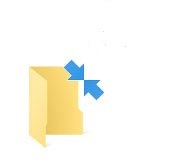
如果文件或文件夹右上角出现了这个标志,说明文件是以压缩方式存储在磁盘中的,这个图标也是Win10中新增加的。如果你不想看到这个图标,可以选择禁用系统压缩,可参考如何去掉Win10文件夹右上角的蓝色箭头方法。但如果你想保持压缩功能开启,同时又不想看到这个标志该怎么办呢?此时可参考下文方法来实现:
注意:以下方法需要修改系统注册表,建议操作前使用软媒魔方(点此下载)中的清理大师备份注册表,以便出错时还原。
1、首先下载透明图标文件(点此下载);
2、解压下载的文件,将里面的blank.ico文件放到某个文件夹下,比如放到C:\Windows\中;
3、按Win+R打开运行,输入regedit回车打开注册表编辑器;
4、导航到以下位置:
HKEY_LOCAL_MACHINE\SOFTWARE\Microsoft\Windows\CurrentVersion\Explorer
5、在左侧创建名为Shell Icons的子键;
6、在Shell Icons下(右侧)创建名为179的字符串值,将其值设置为blank.ico文件的完整路径,本文例子为C:\Windows\blank.ico。
Shell Icons子键以及179键值如下图所示:
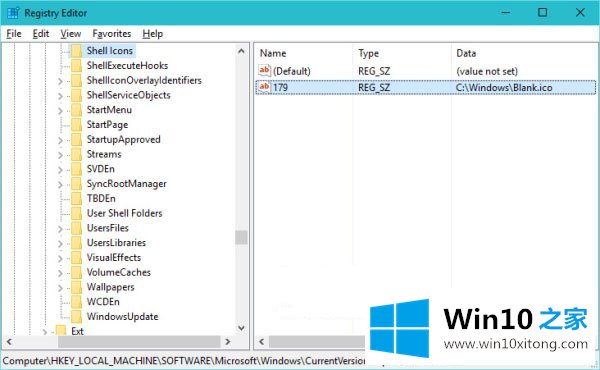
7、关闭注册表编辑器,注销系统重新登录即可看到效果:
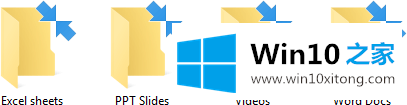
这篇关于Win10文件夹右上角问题的教程到这里就告一段落了,大家伙都解决问题了吗?希望对你有所帮助。如果你需要更多的资料,请继续关注本站。
上一篇:没有了